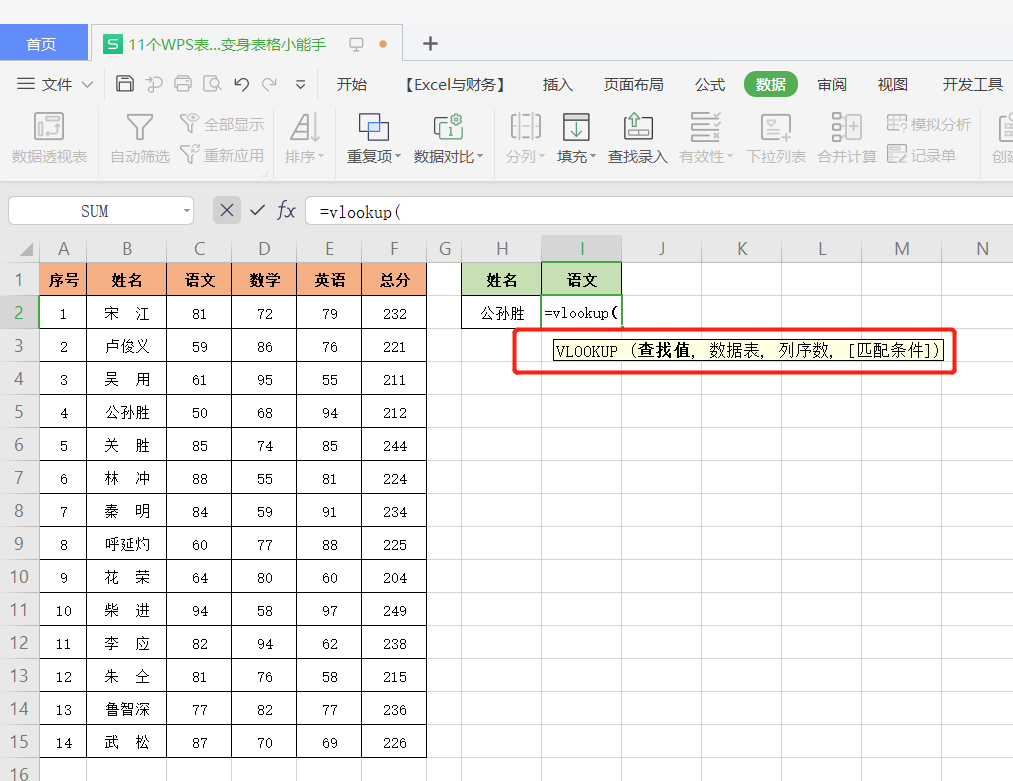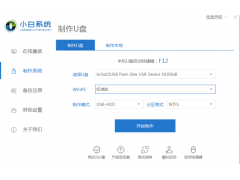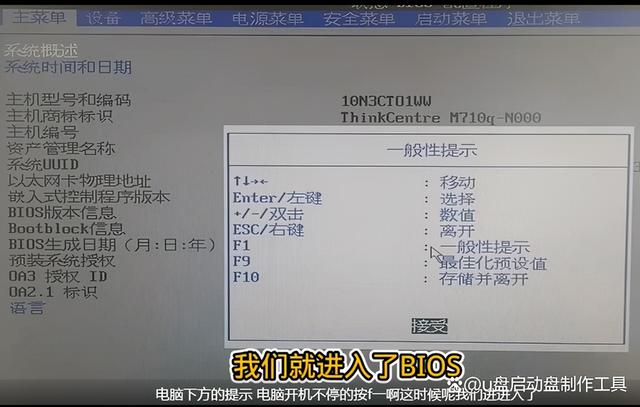日常工用中表格软件你是用WPS多一些,还是Excel多一些呢?
在Excel中解决起来比较麻烦的问题,甚至用到函数公式的,在WPS表格中可能就是点几下鼠标就能完成的。今天继续分享几个WPS表格操作技巧,带你了解不一样的表格数据处理技巧,让小白也能变身表格小能手,收藏备用吧!
01.制作下拉菜单
你还记得在Excel中如何制作下拉菜单吗?是不是要好几步才能完成?而WPS就简单多了。
选中需要制作下拉菜单的单元格或单元格区域,选择【数据】选项卡,找到【下拉列表】按钮,点击后打开插入下拉列表窗口;
可以【手动添加下拉选项】,也可以【从单元格选择下拉选项】;
最后点击【确定】下拉菜单搞定。
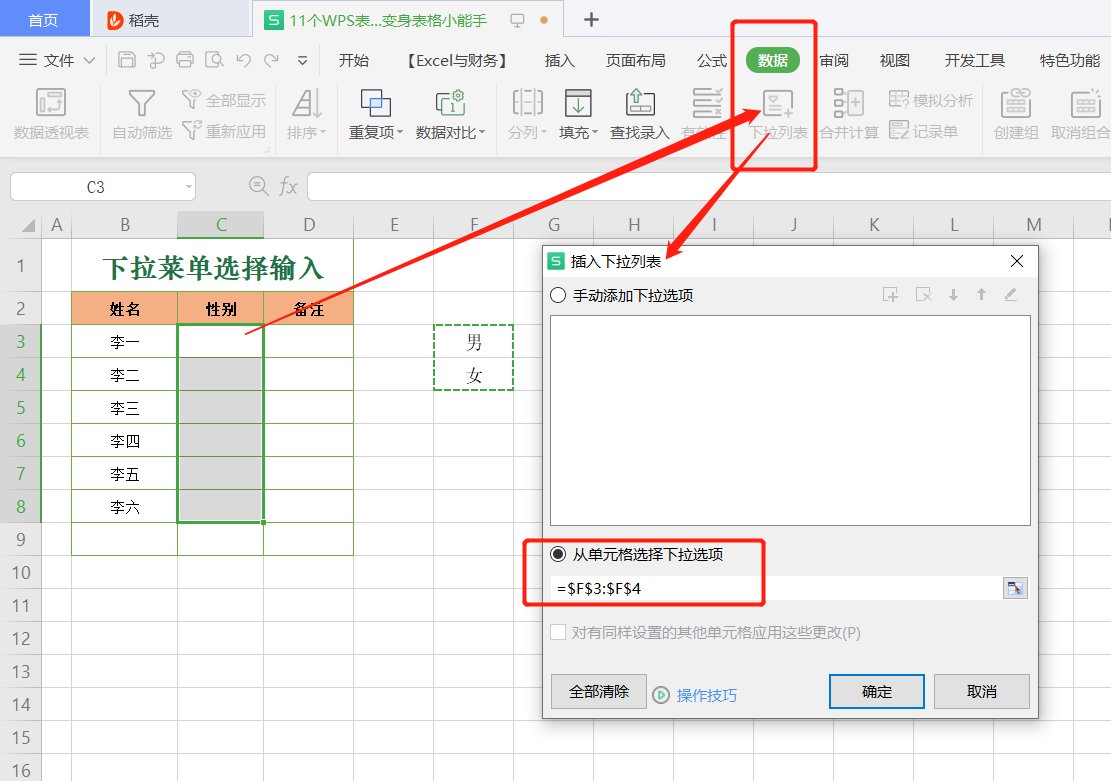
02.限制录入重复内容
表格中如果要求姓名不能出现重复的,我们在录入时要谨慎、谨慎、又谨慎了,但也不能避免录入重复。在WPS中有一个【拒绝录入重复值】功能,当录入重复内容时就会提示我们,直到录入正确为止。
选中目标单元格区域,点击【数据】-【重复值】-【拒绝录入重复项】-【确定】;
当输入了重复内容后会在单元格下面出面提示。
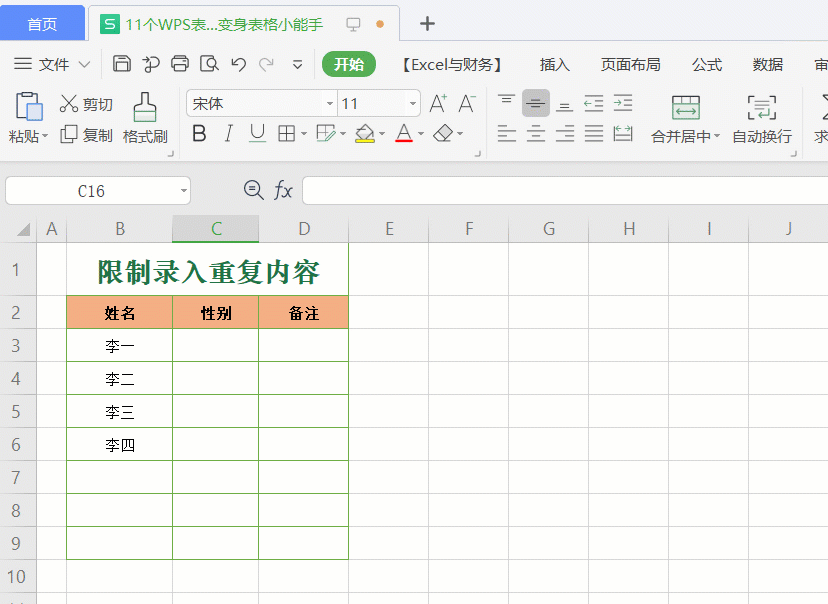
小结:以上2个技巧,在Excel中通过【数据验证】(或数据有效性)功能来完成,而在WPS中单独设置了2个功能按钮,让我们操作起来更简单、方便。
03.录入内容自动检索
小伙伴们还记得在Excel中有一个生成简易下拉菜单的快捷键?Alt+ = 键,当我们一列录入多个相同内容时,按下Alt+=键可以出现一列表,就是上面输入的内容,这时可以直接点击选择录入,相当的方便。
在WPS中直接内置了这一功能,当输入一个字后会弹出包含这个字的所有内容。
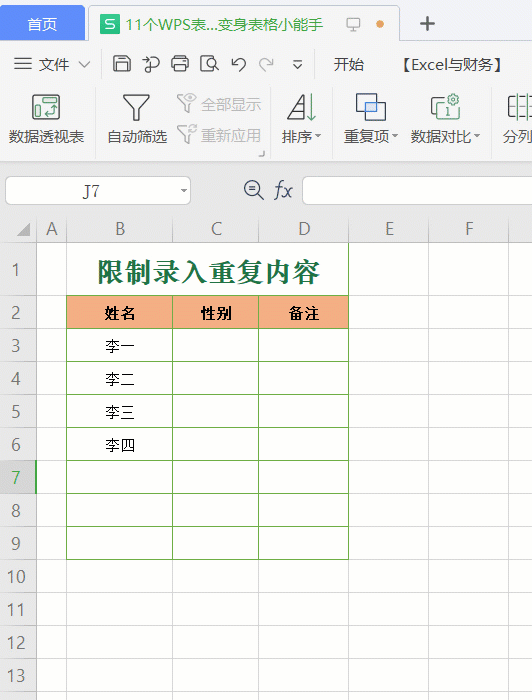
04.数据找不同
在Excel中两列数据找不同用Ctrl+\键,在WPS中是不支持这个快捷键的,但WPS的【数据对比】功能更强大、好用。
点击【数据】-【数据对比】,在下拉列表中,可以标记重复值,也可以标记唯一值,并且分别可以提取。
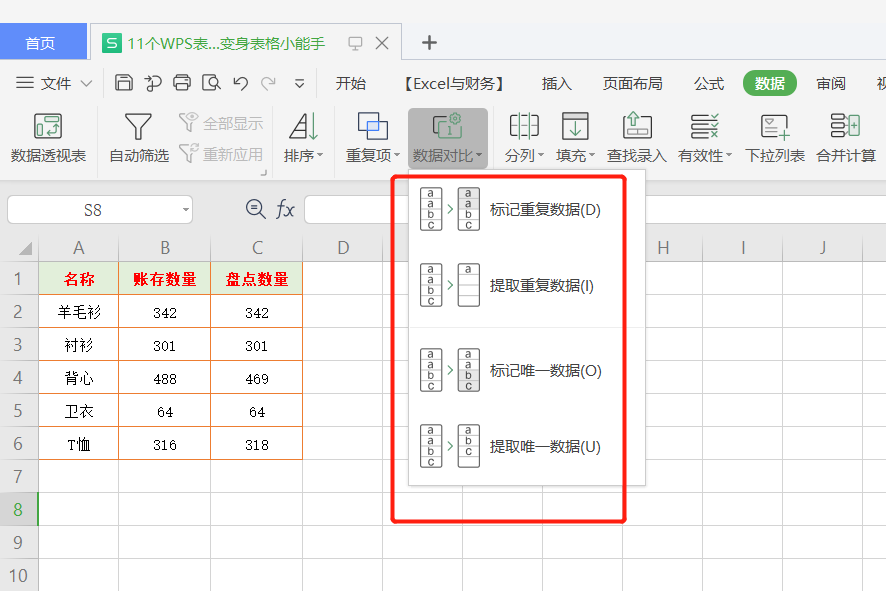
选择【标记唯一值】后,弹出的窗口可供我们选择的方式更全面。
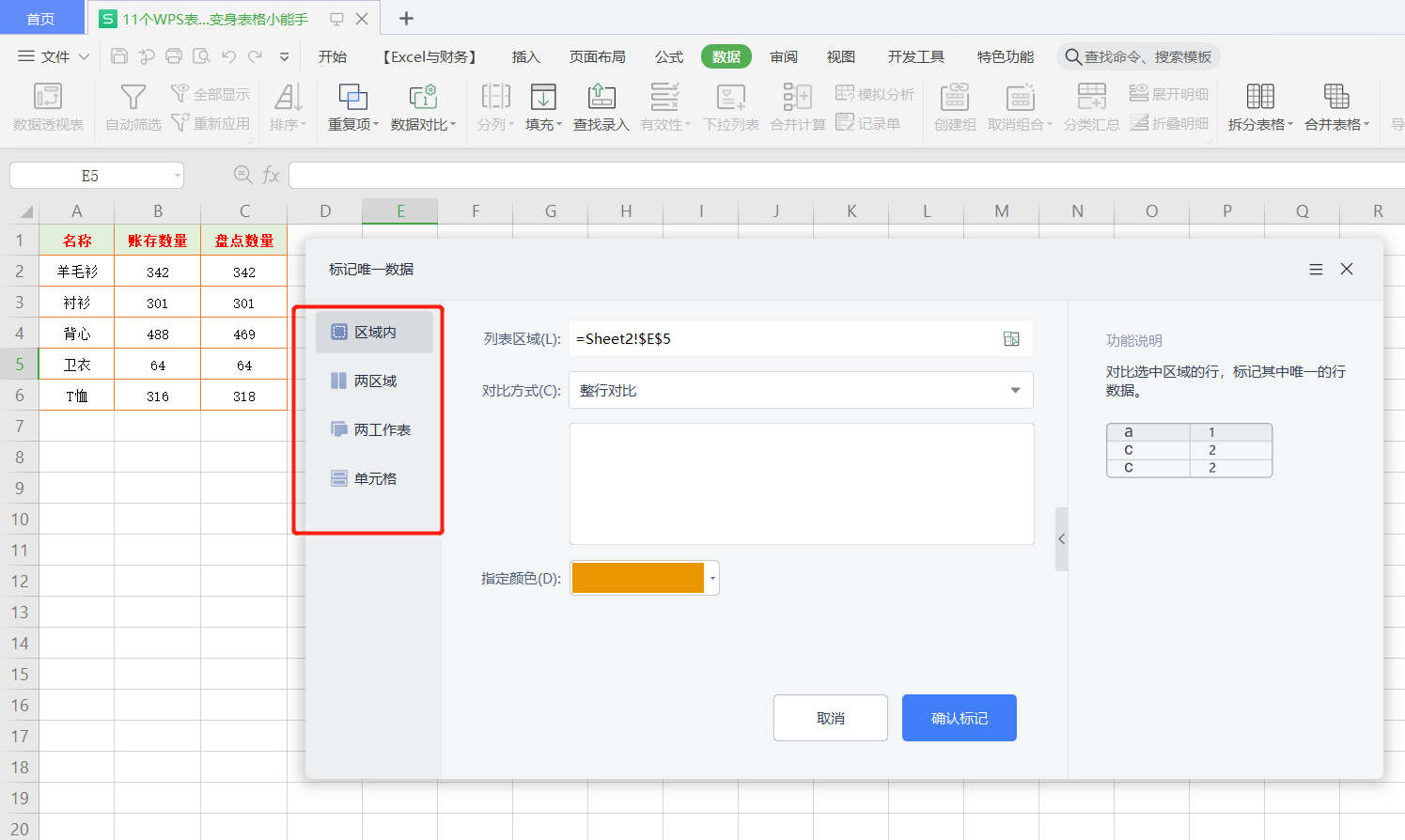
05.高亮显示重复值
如果仅仅是突出显示重复值,可以选中目标单元格区域,点击【数据】-【重复项】-【设置高亮重复项】-【确定】,相同数据就突出显示了。
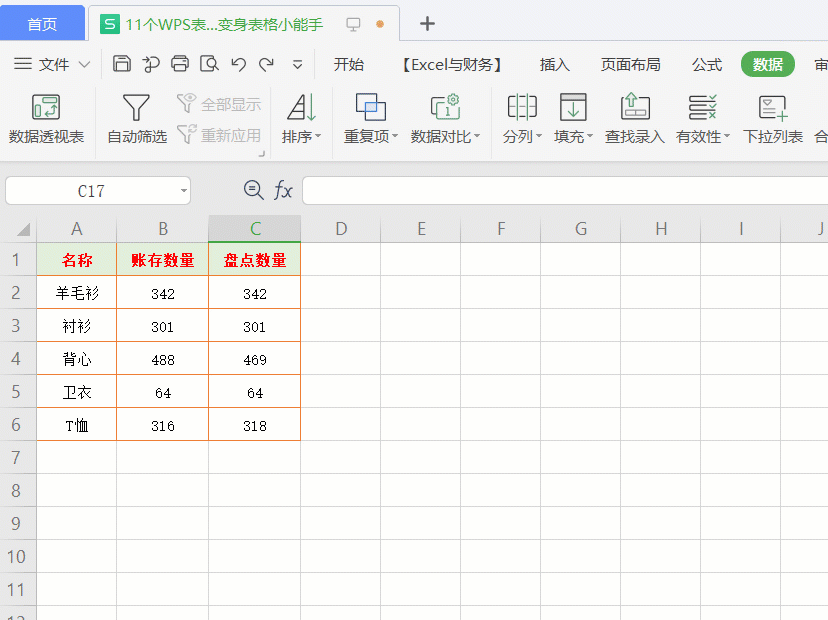
06.函数中文提示
在WPS中当输入函数进,会自动显示中文参数提示,对于初学者和函数恐惧症者,简直是福音。这是强烈推荐使用WPS的一大亮点。